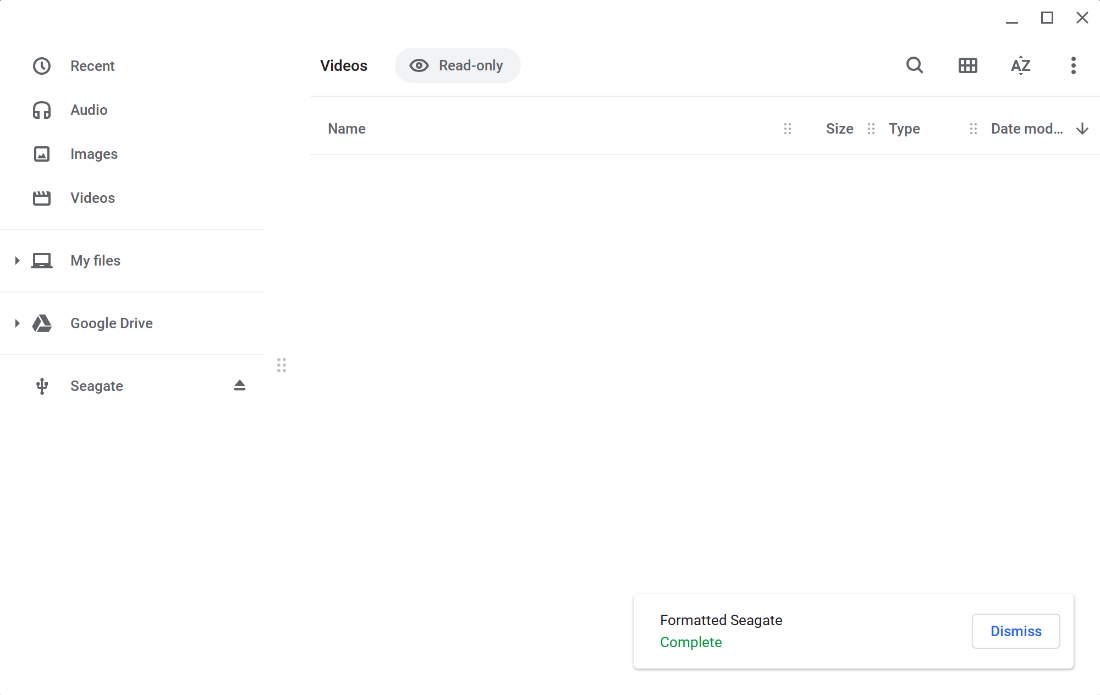Certains disques Seagate peuvent être utilisés avec le programme Compatible Chromebook. Les disques externes Seagate récents sont préformatés avec le système de fichiers exFAT, qui leur permet d'être utilisés sans reformatage sur Mac, Windows et Chromebook. Cet article explique comment formater le disque directement depuis votre Chromebook. Chrome OS prend en charge différents systèmes de fichiers. Pour les connaître, consultez Systèmes de fichiers compatibles avec Chrome OS.
Remarque : le processus de formatage d'un disque entraîne la destruction des données qu'il contient.
- Ouvrez l'application Files (Fichiers).
- Localisez le disque sur le côté gauche.

- Faites un clic droit sur le disque.
- Sélectionnez Format device (Formater le disque).

- Saisissez le nom du disque.
- Sélectionnez le format à utiliser pour le disque.

IMPORTANT : le reformatage d'un disque efface toutes les données présentes sur celui-ci. Nous vous conseillons donc de les copier sur un autre disque avant de procéder au formatage. - Cliquez sur Erase and Format (Effacer et formater).
- Une notification s'affiche une fois le formatage terminé.